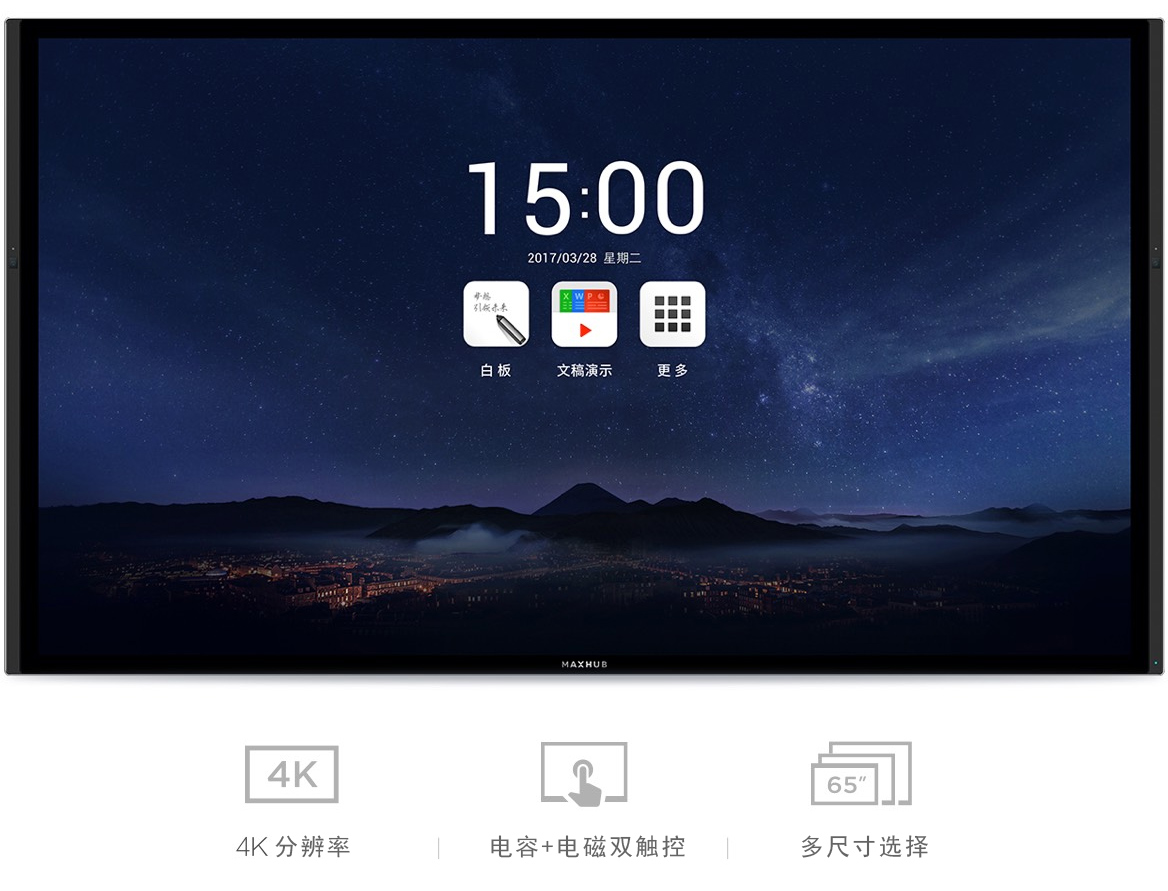有没有想过,在如今智能+互联网的时代,工作开会还可以有什么新体验?前几天在北京发布的一款名为 MAXHUB 高效的会议平台,给出的答案是「互联」和「一体化」。
以「互联」和「一体化」为主要设计思想的
MAXHUB会议平台如何将原本繁琐的会议「化为简」,恰 MAXHUB 会议平台在最近到达了数字尾巴编辑部,不妨就由我为尾巴们探个究竟。
MAXHUB 一共拥有 Standard 标准版、Premium 增强版以及 Ultimate 旗舰版三个版本。
MAXHUB Standard(标准版)基本配置参数:
中央处理器:双核 A17 主频 1.3GHz
运行内存:2GB
硬盘容量:32GB
触控技术:红外触控
屏幕尺寸:55英寸 / 65 英寸 / 75 英寸 / 86 英寸
屏幕分辨率:1920 × 1080 / 3840 × 2160(仅86 英寸)
操作系统:Android 4.4.3
机身接口:VGA × 1、HDMI 输入 × 2、HDMI 输出 × 1、PC-Audio × 1、RJ46 网线接口× 1
机身重量:35kg / 44kg / 57kg / 74kg
MAXHUB Premium(增强版)基本配置参数:
中央处理器:双核 A72 + 四核 A53 主频 2GHz
运行内存:4GB
硬盘容量:32GB
触控技术:红外触控 + 电磁笔
屏幕尺寸:55 英寸 / 65 英寸 / 75 英寸
屏幕分辨率: 3840 × 2160
操作系统:Android 6.0
机身接口:VGA × 1、HDMI 输入 × 2、HDMI 输出 × 1、PC-Audio × 1、RJ46 网线接口 × 1、同轴输出 × 1、Line IN 输入 × 1、RS232 输入 × 1、3.5mm 标准音频接口、USB 3.0 ×1、USB 2.0 × 3 + 模块 USB 3.0 × 2
机身重量:36kg / 49kg / 63kg
MAXHUB Ultimate(旗舰版)基本配置参数:
中央处理器:Intel Core i5 / i7(PC 模块)
运行内存:8GB / 16GB(PC 模块)
硬盘容量:128GB / 256GB SSD(PC 模块)
触控技术:电容触控 + 电磁笔
屏幕尺寸:65 英寸 / 75 英寸 / 86 英寸
屏幕分辨率: 3840 × 2160
操作系统:Windows 10 + Android 5.1
机身接口:VGA × 1、HDMI 输入 × 2、HDMI 输出 × 1、PC-Audio × 1、RJ46 有线网络 × 1、同轴输出 × 1、Line IN 输入 × 1、RS232 输入 × 1、3.5mm 标准音频接口、USB 3.0 ×1、USB 2.0 × 3
PC 模块接口:USB 3.0 × 6、RJ45 网线接口 × 1、VGA × 1、HDMI 输出 × 1、DP视频接口 × 1、3.5mm 音频接口、3.5mm 话筒接口
机身重量:50kg / 65kg / 83kg
我们体验的这款 MAXHUB 是 65 英寸的 Ultimate 旗舰版本,除集成了 Android 系统外,出厂的标配还有可拆卸 PC 模块,采用 Intel Core i5 中央处理器,配备 8GB 运行内存以及 128GB 容量固态硬盘。
其 PC 模块的拆卸与安装也非常方便,在 MAXHUB 机身左侧有一个橙色的小锁扣,将小锁扣往上扣,同时另一只手握着模块的把手往外拉,轻轻松松即可将 PC 模块拆卸出来,安装时只需将 PC 模块推入插槽即可,其不规则插槽的防呆设计不会出现插反的现象。
MAXHUB 的主页界面非常简洁,一张图片上显示着时间、日期以及三个图标按钮,分别为「白板」、「文稿演示」和「更多」,左下角一个 Windows 以及一个帮助图标,分别用于进入 Windows 10 系统和查看 MAXHUB 使用说明。
事实上 MAXHUB 首页这一界面是基于 Android 系统开发的,而在这 Android 系统中还做到了与 Windows 10 系统的无缝切换使用。在 Android 界面中能直接将 Win10 平台上的 x86 / x64 软件窗口化进行调用。从操作逻辑上看,MAXHUB 将原本 Windows上较为繁杂的功能融合简化,呈现在主页界面上,并将会议平台不常用的功能隐于 Android 背后,另外系统安装的应用和软件均可在「更多」内展现。
当然点击左下角的 Windows 按钮即可进入 Windows 10 系统模式。
为更好地服务企业用户,MAXHUB 所预装的 Windows 10 系统为企业版,拥有更佳的安全性与稳定性。使用逻辑与普通的 Windows 版别无二致,但微软所提供的服务还是有所差异的,如专业版、家庭版配有的 Windows 应用商店服务在企业版就没有配备。
这款65英寸的旗舰版MAXHUB 拥有一块分辨率为 3840 × 2160 的 4K 显示屏,因为它的使用场景往往涉及到复杂的光线变化,所以MAXHUB的屏幕还进行过防眩光处理,将直接投射到屏幕表面的光线分散掉。即使是在白天亮光下使用,也能从各个角度看清屏幕上的一笔一划。
作为办公室的会议平台,支持电脑等设备的投屏是最基本的功能。在 MAXHUB 中,将这一功能做得更稳定、更傻瓜式。
MAXHUB 提供了一款无线传屏的硬件配件,通过 USB 端口连接 Windows 电脑或 Mac 电脑,轻按下无线传屏配件上的按钮,即可直接连接 MAXHUB,将电脑的图像直接映射到 MAXHUB 上。
MAXHUB无线传屏支持 Windows 7 或以上系统版本的PC,mac OS 10.10以上的Mac电脑。除了摆脱了有线的束缚,MAXHUB 无线传屏的点对点传屏延时也比AirPlay、Miracast 等通过共用无线局域网传输画面数据的方式要小。
因电脑通过 MAXHUB 无线传屏配件直接与 MAXHUB 主机连接,画面数据直接占用专属的直连通道,过程无其它数据的干扰,稳定性、连接速度和操作易用性也自然比通用性的无线传输要强,官方称其传输时差已降到 90ms 的水平。
在实际使用中,确实能感受到MAXHUB无线传屏的便捷性,连接的过程不需消耗太多的时间,画面的延迟基本可以被忽略。在数字尾巴宽阔的办公室里进行了内测,稳定传输的距离大概在 5m 左右,这一数据放到面积较小的会议室中已完全够用。
MAXHUB 无线传屏不仅仅是投屏那么简单,还可以通过它在MAXHUB上实现对电脑反向操控。用无线传屏将电脑和MAXHUB进行连接,MAXHUB瞬时成为了一台带有触控屏的「Mac 电脑」。说实话,这还是我第一次以触控的方式操作 macOS 呢。
而手机端也同样支持无线传屏功能,可以通过安装专门的 APP 连接到 MAXHUB 实现投屏。
另外,MAXHUB Ultimate旗舰版除了支持传统的手指触屏外,还配备了两支支持 1024 级压感的磁性触控笔。
MAXHUB 触控笔外观上与市面上圆润的钢笔类似,握持在手上也算挺舒服的,可替换的笔尖拥有一定的弹性,在 MAXHUB 屏幕上写写画画并不会感到绷紧感,相反能模拟出书写时的力度,书写仿真度与微软家的 Surface Pen 类似。
MAXHUB 在主页上有一个白板的快捷键,点击进入后 MAXHUB 就摇身“变成”了一块电子白板,可通过手指在 MAXHUB 这块支持同时 20 个触控点的屏幕上写写画画,也可以同时利用这带有 1024 级压感的触控笔在白板上书写。
值得注意的是,MAXHUB Ultimate 旗舰版所配备的两支触控笔可同时在屏幕上书写,不仅便于在项目讲解等探讨会、交流会上,和合作者一起交换想法促进共识,还帮助大家在头脑风暴等团队会议上,发散思维、碰撞灵感,加速创意构想的实现。
MAXHUB 的白板功能,除了具有仿真的书写体验外,还引入了人们在用手擦拭白板的仿真交互,从而省去了切换橡皮擦功能的繁杂操作。
除了在白板功能上书写板书外,在 MAXHUB 的任何界面都能利用触控笔进行批注。
批注笔记能保存到 MAXHUB 上,也能立即生成二维码,扫描后将批注笔记直接保存到自己的移动设备上,这一功能还是挺实用的,毕竟学生时代我们就非常不喜欢抄黑板上繁杂的板书,工作时代亦同理。
如果说批注文件、文稿文档等数据需要在 MAXHUB 与工作电脑之间来回传输甚是麻烦,应该怎么简化呢?作为一个长期使用微软服务的人,必须想到的是 OneDrive 云存储服务。MAXHUB Ultimate 旗舰版搭载了完整的 Windows 10 系统,因此完全可以在 MAXHUB 上开启 OneDrive 同步服务。
无论是我的 Windows 电脑、Android、Windows 手机还是 iPad 平板,几乎所有设备的文件都可传送到 OneDrive服务上,在所有设备均可查阅我的文件,如今我将MAXHUB纳入我OneDrive服务的大家庭中,文件在我需要时就自动同步到MAXHUB中了。
视频会议,打破了很多企业在异地沟通时遇到的时间和地域限制,作为会议平台的MAXHUB自然也支持这一功能。
而事实上 MAXHUB 暂没有提供企业级的视频会议工具,但可在 Windows 系统上安装公司所需的视频会议工具,诸如微软的 Skype for Business,腾讯前段时间推出的企业版 QQ – TIM。
MAXHUB 的左右两侧各分布一枚 800 万像素摄像头,两枚摄像头通过脸部检测的算法,自动选择最佳的摄像头,以获得最佳角度。
同时 MAXHUB 还配备了阵列麦克风,最高支持 48kHz 的采样率、16bit 的采样位数,理论上已达到 DVD 的音质水平,官方称其收音范围达到 8 米之远,能覆盖大部分的会议室,同时引入了回音消除技术、自动增益。
在测试过程中,我选择了腾讯的 TIM 进行简单的视频会议测试,视频聊天的界面中有三个视频源提供切换 - 左摄像头、右摄像头以及系统自动选择 – 在此我选择了最后的自动选择项,当人脸在某一个摄像头画面中出现时,MAXHUB 就会自动切换到这一画面中,且切换过程中无需等待。
MAXHUB 的实际收音效果也是挺不错的,视频会议时距离 MAXHUB 6 米内以日常说话音量聊天,也能视频另一方能清晰地听到谈话。
回到文章起始所提到的「互联」+「一体化」,目的为让会议室的工作活动变得更高效。作为一个会议平台,MAXHUB 并没有一味地为其增添繁杂的功能,而相反地是将复杂的工作简化,将其中需要的那些复杂、繁琐的会议设备功能一体化。个人认为会议室工作的本质是展示、探讨与交流,从产品的角度来看,在我这几天的体验中能感觉到 MAXHUB 将众多繁杂技术简化并融为一体所带来的便捷高效。
网牛电子主营业务有maxhub智能会议平板销售、小鱼易连远程会议终端设备销售。提供
视频会议系统、云视频会议设备、高效会议平板、云监控文印解决方案、智能茶水间设备。致力于为用户带来更智能、更便捷、更高效的办公体验,帮助企业提升办公效率,充分激发团队创造力。
点击网站“在线咨询”按钮即可咨询相关事宜!